IPad teeb suurepärase fotoalbumi või "brag raamatu", et edastada sõpradele ja perele.
Selle suur ekraan on palju parem kui nutitelefon, mis näitab pilte ja koduvideoid. Fotode peale seadmine ei ole liiga raske. Aga koduvideo iPadile laadimine, et saaksite neid jagada, ei ole peaaegu sama lihtne, eriti kui tahate tahvelarvuti sünkroonida Windowsi masinaga.
Ma olen pisut erinevatel viisidel, kuidas hankida oma Canon S90 kompaktkaameraga videoid ja erinevaid Flip videokaameraid iPadile. Apple'i toote puhul on selle ülesande täitmiseks lihtne viis. Kuid on mõned lahendused, mis hõlmavad erineva pettumuse astet. Siin on mõned neist.
Videote iPadisse saamisel on kaks probleemi. Esimene on see, et vähesed digitaalkaamerad loovad videofaile, mis mängivad otse iPadis. Nii et sa pead oma klipid kõigepealt iPad-sõbralikeks failideks konverteerima. Apple ei paku selleks Windowsiga ühilduvat tööriista. Võib arvata, et iTunes teeb selle töö, sest see mängib teie arvutis peaaegu iga videot. Aga see ei ole. Sa pead konversioonitarkvara kuskilt mujalt.
Alustame sellest. Videote konverteerimiseks vormingusse, mida iPad saab sulatada, on mitmeid rakendusi. Ma kasutan praegu Aleesoft Free iPad Video Converter'i. See on tasuta ja see toimib, kuid selle kasutajaliides on mõnevõrra silmatorkav ja see on uskumatult aeglane, teisendades vähem kui 1 kuni 1 kiirust 64-bitist operatsioonisüsteemi Windows 7 töötavasse quad-core CPU-sse. tundub, et kasutate ka videokaardi protsessorit. Aga see teeb partiitoiminguid - terve kataloog failide kohta - ja te ei saa hinda võita. (Kui teil on Windowsi jaoks tasuta iPadi video konverteri parem idee, jagage oma arvamust kommentaarides.)
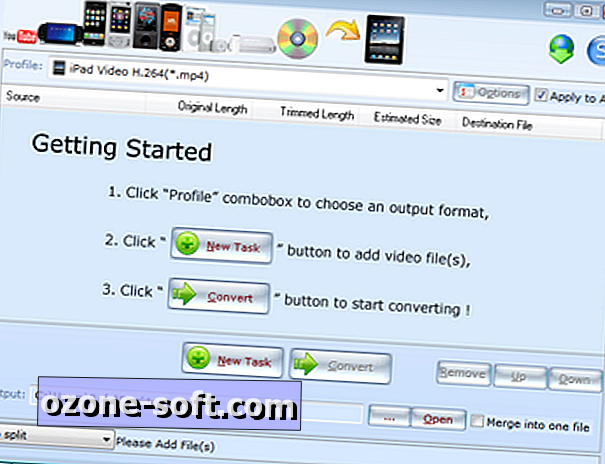
Kui olete konverteeritud failid kätte saanud, tekib küsimus, kuidas neid iPadile laadida. Enamik inimesi, kellega ma olen rääkinud, et oma videod spetsiaalsesse kausta panna ja kasutada "Lisa fail [või kaust] raamatukogusse" funktsiooni iTunes'is, et need failid rakenduse "Filmid" sektsioonis saada. Ma eelistan videoid samasse kataloogi nagu fotod . Siis, kui teil on oma iPadi seadistused nende fotoregistrite jälgimiseks, saate selle korralikult kodeeritud videod ja kuvavad need oma fotovaaturis iPadis (mitte rakenduses „Videod”).
Liiga palju tööd? On ka viise, kuidas saate oma videosid voogesitada oma arvutist või veebist.
Kasutage suurepäraseid Air Video rakendusi, et anda oma iPadile juurdepääs igale teie arvutisse salvestatud videole. Selle rakenduse PC-poolne "serveri" osa teeb teile vajaliku konversiooni. Videoid saab voogesitada kohaliku võrgu või Interneti kaudu. IPad Air Video'i rakendus on 2, 99 dollarit (tasuta versioon annab teile juurdepääsu vaid vähesele arvule failidele kataloogi kohta, kuid on muidu täielikult toimiv). See töötab ka iPhone'is. Serveripoolne tarkvara on kas PC või Mac jaoks täiesti tasuta. Siiski peate oma videod vaatama oma arvutisse.
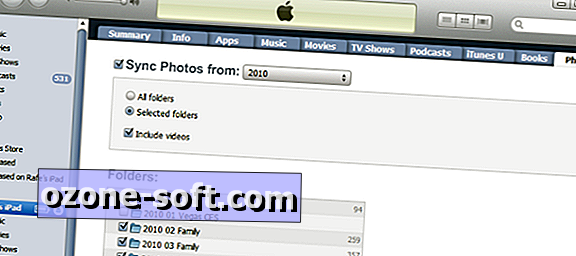
Kui teil on praegune (ainult Wi-Fi) iPad, siis nõuab Air Video, et töötaksite kohaliku Wi-Fi ruuteriga, nii et te ei saa tugineda selle rakenduse kasutamisele majades, kus pole traadita või kus te ei tea ruuteri parooli.
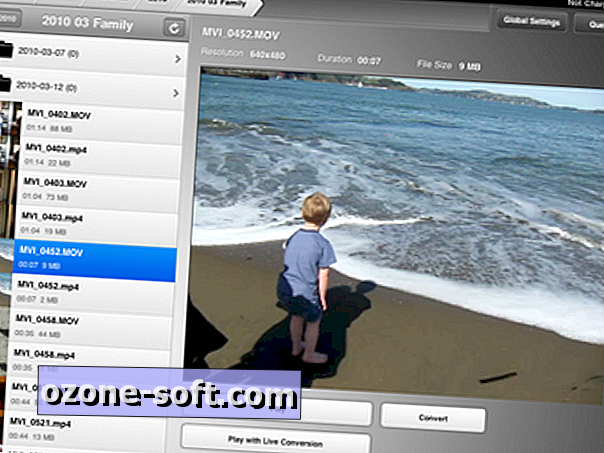
Lõpuks on kõige lihtsam, odavam ja kõige aeglasem viis videoid oma arvutist oma iPadile hankida: kasutage YouTube'i. Laadige meeldivad videod üles ja seadke need privaatseks. Seejärel konfigureerige YouTube'i rakendus oma iPadis oma konto andmetega. Saate oma videoid mängida kõikjal, kus teil on ühendus. Kõigi videote vaatamine, mida soovite hiljem vaadata, eeldab prognoosimist (ja üleslaadimine võib olla aeglane), nii et ma ei näe seda lahendust teie iPadile kättesaadavate videote tundide tegemiseks. Aga see on lihtne ja arusaadav lahendus, kuni Apple otsustab elada oma "lihtsalt töötab" sõnumi ja teha koduvideoid iPadile nii lihtsaks, kui me seda eeldame.
Minu lahendus: ma kasutan konverteri tarkvara, kui ma tean, et ma külastan sugulast, kes tahab näha mu poja viimaseid kodufilme. Vastasel juhul toetun Air Video'ile, sest see ei nõua eelnevalt planeerimist.













Jäta Oma Kommentaar